Ubuntu配置OpenLDAP
上一篇博文中,我们成功的安装了OpenLDAP-2.4.4到系统中,这篇文章介绍如何基于上一篇文章配置一个自己的ldap服务器来使用。(上篇见 http://www.linuxidc.com/Linux/2016-05/130997.htm)
1 配置ldap的dc和cn
vim /usr/local/etc/openldap/slapd.conf
修改其中的下面两行:
suffix "dc=example,dc=com"
rootdn "cn=Manager,dc=example,dc=com"
我修改后的效果如图:
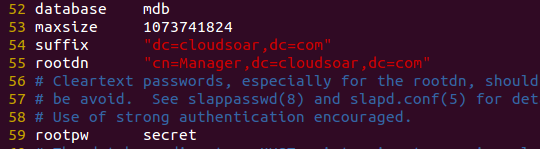
2启动slapd
# su root -c /usr/local/libexec/slapd
验证一下能不能使用:
# ldapsearch -x -b '' -s base'(objectclass=*)'
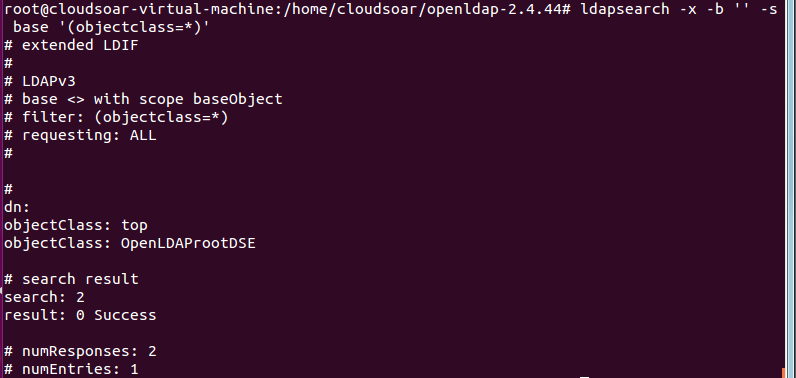
说明ldap服务器已经可以使用了。
3 新建管理账号
建立一个cloudsoar.ldif 文件
# vim cloudsoar.ldif
dn: dc=cloudsoar,dc=com
objectclass: dcObject
objectclass: organization
o: cloudsoar company
dc: cloudsoar
dn:cn=Manager,dc=cloudsoar,dc=com
objectclass:organizationalRole
cn: Manager
将账号导入插入数据库
# ldapadd -x -D "cn=Manager,dc=cloudsoar,dc=com"-W -f cloudsoar.ldif
如果需要密码,我们的默认密码是:secret(位于/usr/local/etc/openldap/slapd.conf)

这里可以看到节点已经插入到ldap了。这里的cloudsoar是我起的域名,您也可以根据需要设置一个自己喜欢的域名。
查询一下:
# ldapsearch -x -b 'dc=cloudsoar,dc=com''(objectclass=*)'
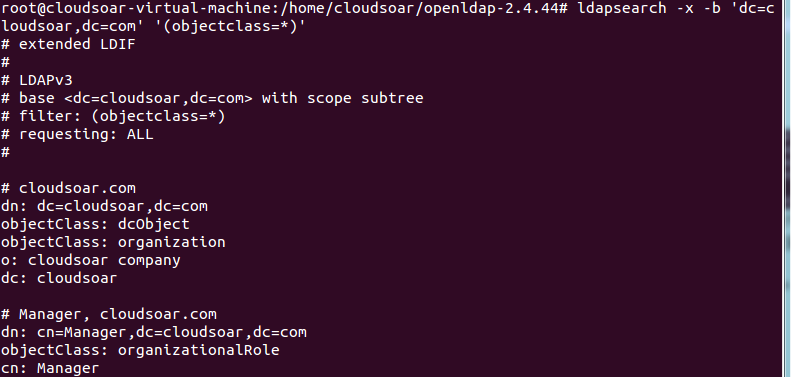
这里我还是不放心,从另外一台安装了windows操作系统的电脑上,使用LDAPAdmin.exe 来连接试试。
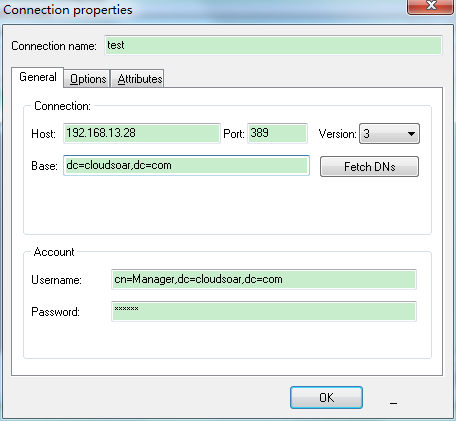
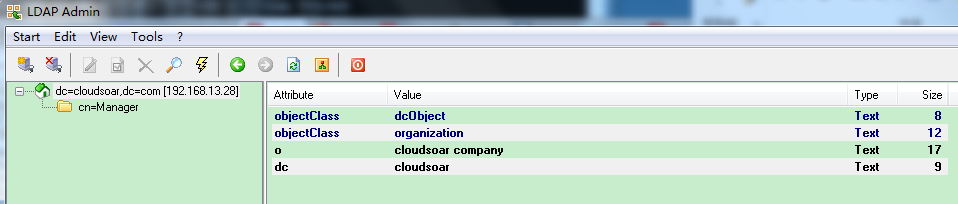
可以看到我的ldap已经可以使用了。
Axigen+OpenLDAP+BerkeleyDB+ejabberd多域+JWchat详细配置 http://www.linuxidc.com/Linux/2012-06/61598.htm
OpenLDAP 的详细介绍:请点这里
OpenLDAP 的下载地址:请点这里




















